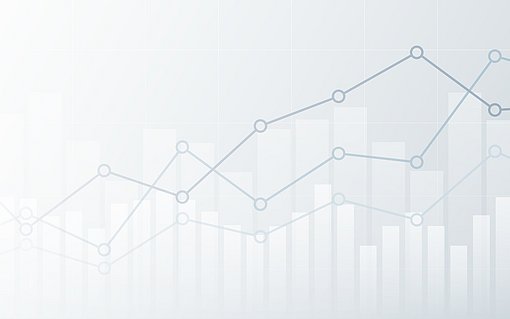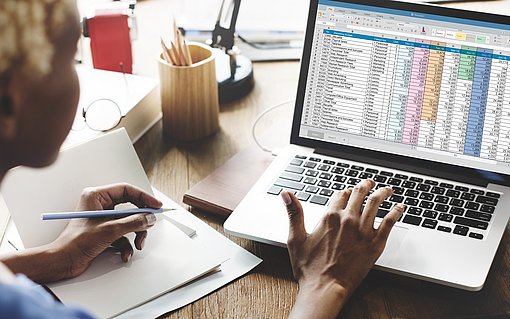Tabellengitter unter Calc
Wer in LibreOffice Calc mit Tabellen arbeitet, wundert sich oft, wie das Programm mit dem Tabellengitter umgeht. Am Bildschirm sind sie zu sehen, im Ausdruck fehlen sie. Damit Ihre Tabelle auch auf Papier mit Gitterlinien erscheint, rufen Sie das Fenster "Format / Seite" auf.
Hier finden Sie unter dem Karteireiter "Tabelle" im Bereich "Drucken" die Option "Tabellengitter". Kreuzen Sie sie an, so wird Ihre Tabelle mit Gitterlinien ausgedruckt. Dabei werden einzelne leere Zellen mitgedruckt, komplett leere Zeilen und Spalten aber weggelassen.
Im gleichen Dialog können Sie übrigens auch die Nullwerte beim Ausdruck unterdrücken. Außerdem können Sie die Zeilen- und Spaltenköpfe für den Druck aktivieren, falls Sie die Tabelle auf Papier auch mit nummerierten Zeilen und buchstabierten Spalten sehen möchten.
Neben den Gitterlinien kennt Calc verschiedene Umrandungen. Im Dialog "Format / Seite" können Sie eine Umrandungslinie um die ganze Seite anlegen. Sie können aber auch einzelne Zellen oder Gruppen von Zellen umranden. Markieren Sie zunächst die gewünschten Zellen. Klicken Sie dann auf "Format / Zellen" und dann auf den Karteireiter "Umrandung". Hier finden Sie jede Menge Optionen. Sie können einen Rahmen außen um einen Zellbereich ziehen, Sie können aber auch jede einzelne Zelle umranden, und Zellen sogar diagonal durchstreichen. Dabei können die Linien beliebige Farben annehmen und es stehen zudem mehrere verschiedene Linien-Stile bereit: durchgezogen, doppelt, gestrichelt und gepunktet. Sie können sogar verschiedene Rahmen-Elemente in verschiedenen Stilen anlegen. Sie hätten gerne eine schwarze Umrandung und die Werte rot durchgestrichen? Kein Problem mit LibreOffice-Calc!